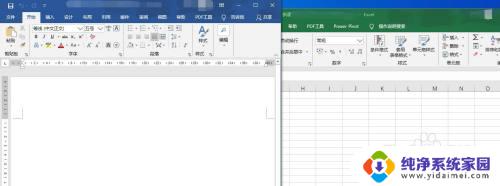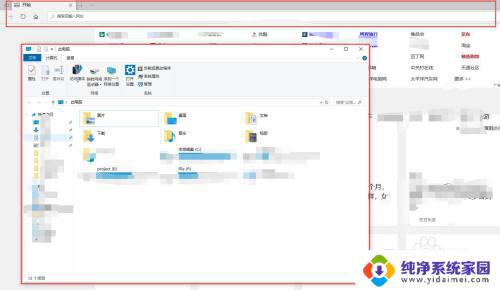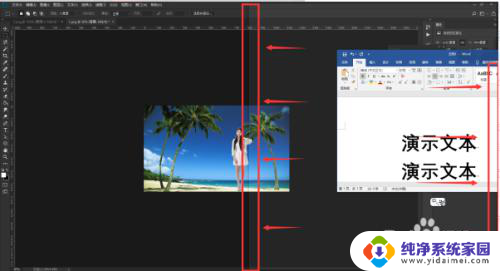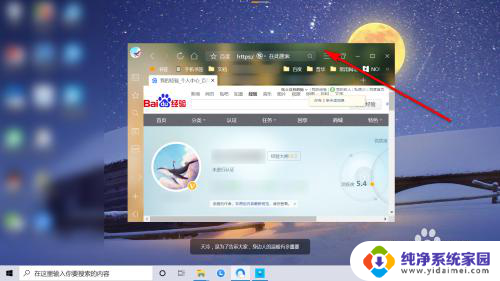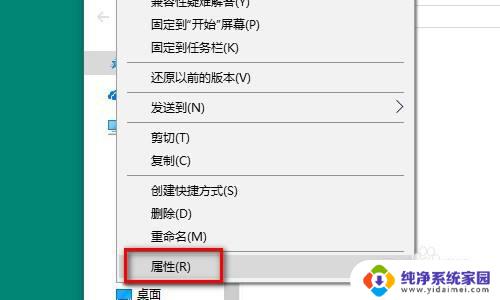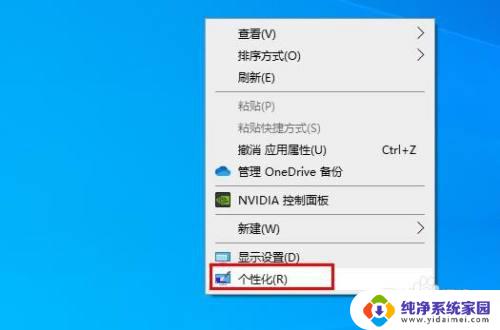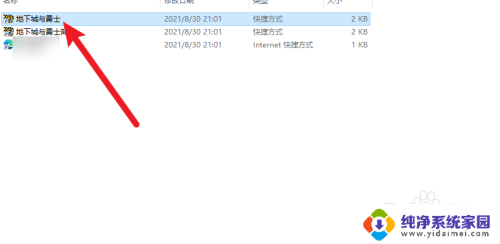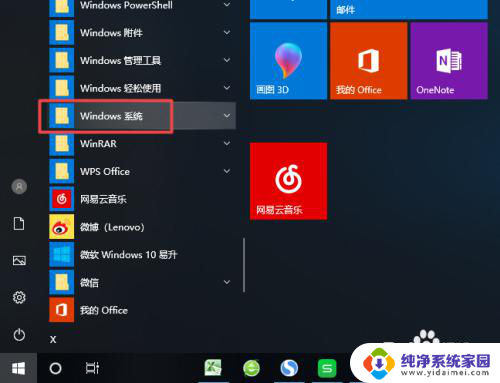win10多窗口显示 Win10多窗口分屏实用技巧
更新时间:2023-10-15 13:37:01作者:jiang
如今随着科技的不断进步和人们对高效工作的追求,多窗口显示成为了Win10操作系统中的一项实用技巧,Win10的多窗口分屏功能,极大地提升了用户的工作效率和使用体验。通过将屏幕分割成多个区域,用户可以同时打开多个应用程序或窗口,实现在同一屏幕上进行多任务操作的便利。不仅如此Win10还提供了多种分屏方式,如将窗口拖拽至屏幕边缘自动分割、使用任务视图进行窗口管理等,使得用户可以根据自身需求自由灵活地进行窗口排列和切换。Win10多窗口显示技巧的出现,无疑为用户提供了更加高效和便捷的工作环境。
步骤如下:
1.用鼠标左键按住要窗口分屏的应用或者文件夹的上方。
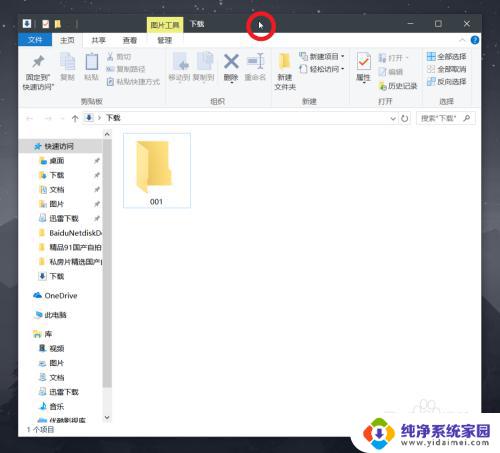
2.把他拖拽到左方或者右方,然后放开鼠标。
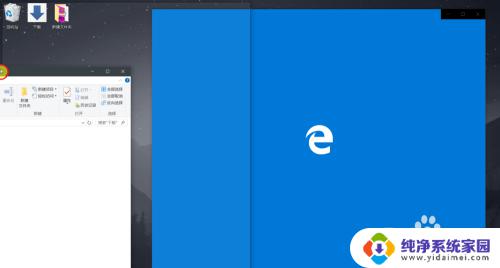
3.放开鼠标后“另一边会出现选择窗口分屏的进程。你可以选你想要窗口分屏的进程。
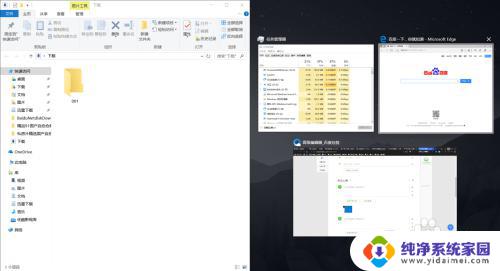
4.我们看看组以后的效果。
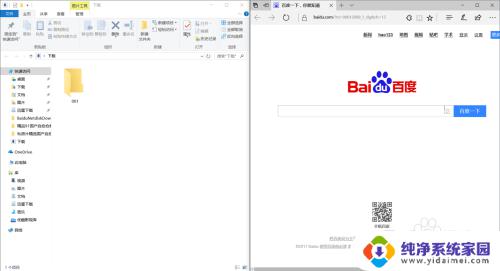
以上就是Win10多窗口显示的全部内容,如果你也遇到了这种问题,可以根据我提供的方法来解决,希望这能对大家有所帮助。